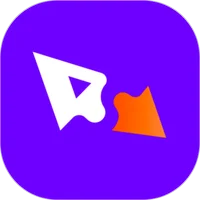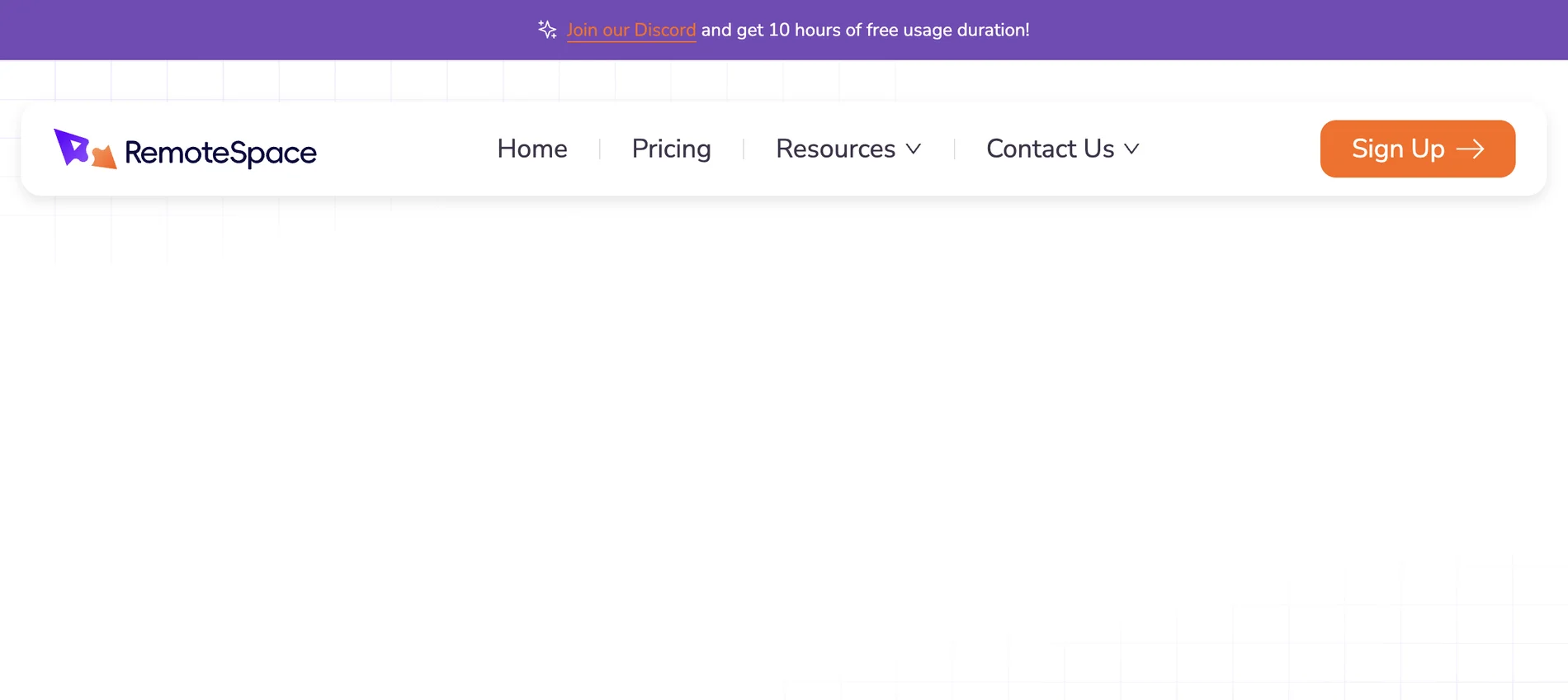RemoteSpaceは画期的なサービスです。ユーザーはこのサービスを利用して、オンラインツールを安全な協力空間に変えることができます。マルチアカウントの管理、チームメンバーの招待、権限設定などが可能で、パスワードを共有する必要はありません。
共有アカウントと非同期協力については、ユーザーはどんなツールでもオンライン協力空間に変えることができます。ワークスペースを作成し、異なるメンバーにアクセス権を与え、ネットワークログイン状態を共有しながらアカウントパスワードを公開せずに非同期的に協力できます。
複数のアカウントに同時にログインできるのもRemoteSpaceの特徴です。ユーザーはブラウザやChromeプロファイルを切り替えることなく、常にログイン状態を維持でき、同じプラットフォーム上で例えばGmail、Facebookなどの複数アカウントを同時に実行できます。
セキュリティと匿名ブラウジングにおいては、RemoteSpaceのリモートスペースはユーザーのパーソナルコンピュータデータとネットワークIPから完全に隔離されており、ユーザーの個人情報が収集、追跡、標的にされることはありません。すべての接続はSSL暗号化されており、匿名ブラウジングが保証されています。プライバシーに敏感なウェブサイトにアクセスする際にも安心して使用できます。
リモートスペースの隔離性については、各リモートスペースはネットワーク、データ、ランタイム環境の面で完全に独立しています。クラウド上で独立して動作し、ローカルデバイスから完全に隔離されており、データの安全性とプライバシーが確保されています。ユーザーはダウンロードやインストールを必要とせず、1クリックでスペースを作成でき、使い勝手が良いです。
デバイスとネットワークのセキュリティを守るために、RemoteSpaceのゼロトラストアーキテクチャと自動復旧メカニズムにより、リモートスペースとローカルデバイスの間の独立隔離が確保されています。たとえ1つのスペースがウイルスに感染しても、他のスペースに影響を与えることはなく、次回使用時に自動的に安全な状態に復元されます。これにより、ハッカーがローカルデバイスに侵入するのを効果的に防ぐことができます。
また、近々には同じ画面での相互作用、マルチスクリーン協力もサポートされます。マルチユーザーが共有するリモートスペースデータをサポートし、同じリモート画面上でのリアルタイム協力や異なる画面での独立した操作が可能で、干渉を受けません。リモートチームワーク、オンラインミーティング、カスタマーサポートに最適です。
使い方は簡単で、3つのステップだけです。まず「新規スペース」をクリックして、アカウント用の新しいワークスペースを作成します。スペース名のセクションに記入し、「保存」をクリックしてセットアップを完了します。次に、起動したいスペースを選択し、「起動」をクリックしてスペースを起動します。最後に、各スペースに別々のアカウントでログインし、スムーズに作業を始めます。
ユーザーの声も多数寄せられています。例えば、オペレーションの責任者であるGrace White氏は、RemoteSpaceのセキュリティ隔離機能により、以前のようにウイルスに感染したファイルを誤って開いて会社全体のネットワークが感染する心配がなくなったと述べています。